Top 10 tính năng mới được bổ sung trên Windows 10 mà bạn có thể chưa nhận ra
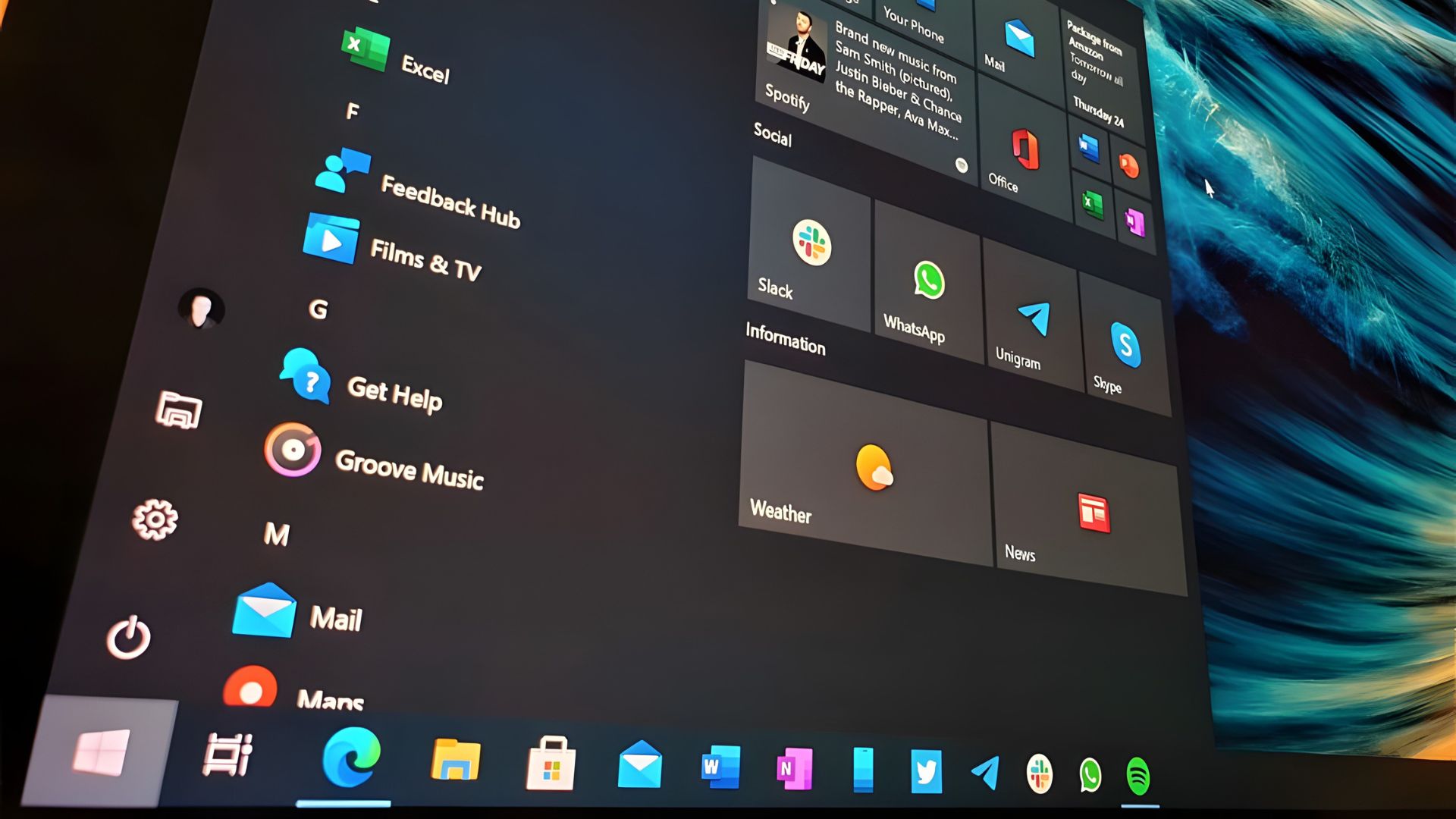
Windows 10 vẫn tiếp tục nhận được các thay đổi và cải tiến về mặt giao diện ngay cả sau bản cập nhật lớn cuối cùng.
Mặc dù Windows 10 đã nhận bản cập nhật tính năng lớn cuối cùng (phiên bản 22H2) vào tháng 10 năm 2022, Microsoft vẫn tiếp tục bổ sung các tính năng và cải tiến mới thông qua các bản cập nhật tích lũy định kỳ. Những bản cập nhật này đã mang đến các thay đổi mà lẽ ra có thể là một phần của các bản cập nhật tính năng nhỏ hơn dành cho hệ điều hành đã có tuổi đời một thập kỷ này, vốn vẫn được nhiều người ưa chuộng sử dụng ngay cả sau khi thời gian hỗ trợ kết thúc.
Các bản cập nhật gần đây đã mang đến một trang “Giới thiệu” được thiết kế lại với nhiều chi tiết kỹ thuật hơn, những cải tiến cho lịch trên Taskbar, những nâng cấp cho ứng dụng Sao lưu của Windows, và các tùy chọn bổ sung trong menu ngữ cảnh của File Explorer.
Tại châu Âu, Microsoft cũng đã thực hiện các điều chỉnh để tuân thủ Đạo luật thị trường kỹ thuật số (DMA), bao gồm những thay đổi đối với các ứng dụng mặc định, tích hợp tìm kiếm và hành vi của hệ thống.
Xem thêm: Hướng dẫn cách cài đặt Ollama để chạy mô hình AI cục bộ trên Windows 11
1. Thông số kỹ thuật chính trên trang About
Trong ứng dụng Settings, trang “About” (Giới thiệu) đã được thiết kế lại hoàn toàn với một tiêu đề hiển thị các thông số kỹ thuật chính của máy tính, bao gồm thông tin về bộ nhớ, bộ xử lý, card đồ họa và dung lượng lưu trữ.
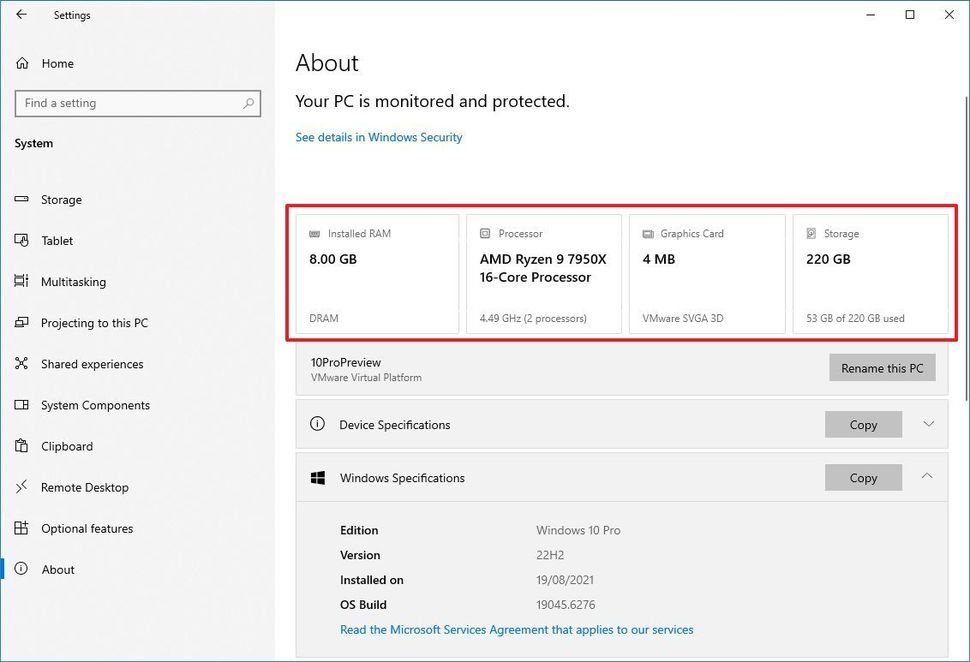
Thiết kế mới này cũng giống hệt với trang cài đặt tương tự có trên Windows 11, với các phần có thể thu gọn cho “Device Specifications” (Thông số kỹ thuật thiết bị) và “Windows Specifications” (Thông số kỹ thuật Windows).
Hơn nữa, phần “Device Specifications” cũng bao gồm một mục con cho “Frequently asked questions” (Các câu hỏi thường gặp), trả lời một số thắc mắc mà những người dùng ít am hiểu công nghệ có thể có về thiết bị của họ.
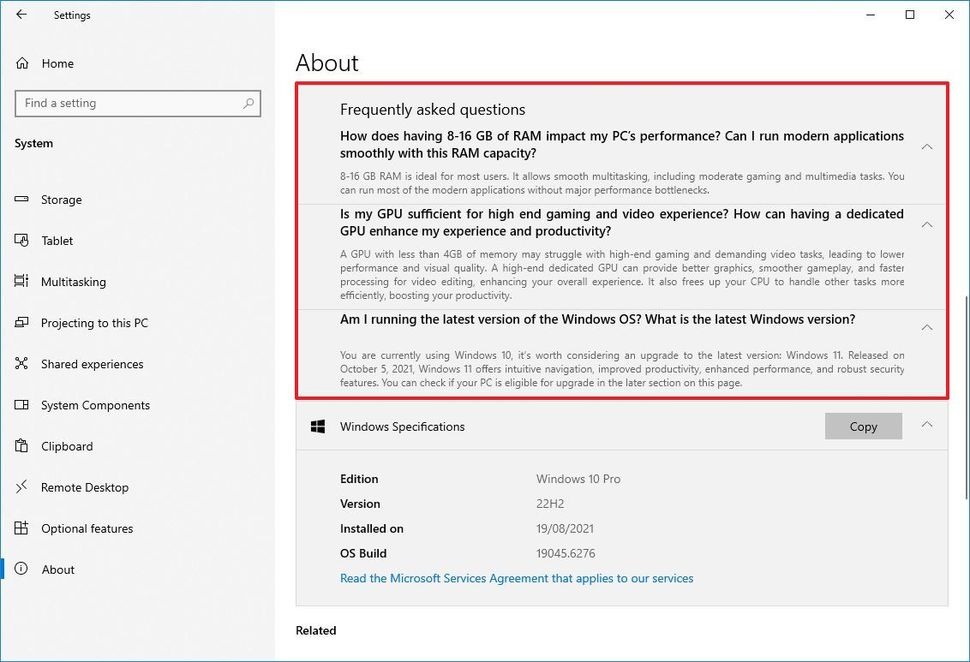
Mặc dù thông tin mới là một bổ sung đáng hoan nghênh, thiết kế của trang này vẫn còn gây tranh cãi, vì có vẻ như công ty đã không dành đủ thời gian để phát triển nó.
2. Trang System Components
Cũng trong ứng dụng Settings, trang “System Components” (Các thành phần hệ thống) là một bổ sung tương đối mới, không giới thiệu các tính năng mới. Thay vào đó, nó nhóm các thành phần cần thiết cho hệ điều hành và không thể gỡ cài đặt. Các thành phần này trước đây có sẵn trong trang “Apps & features” (Ứng dụng & tính năng).
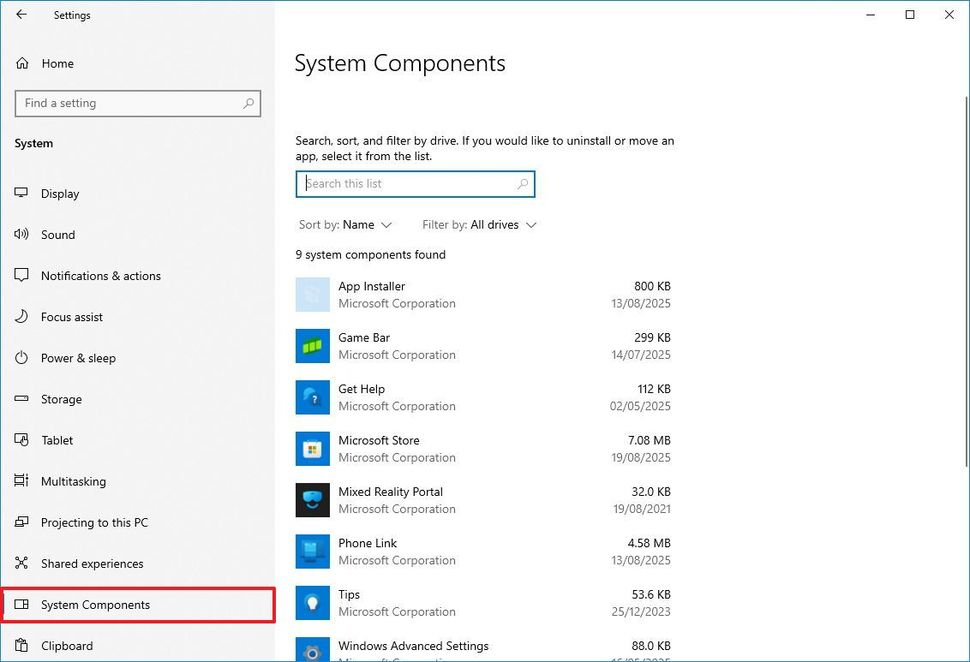
Trang này cũng có mặt trong ứng dụng Settings của Windows 11.
Điều quan trọng cần lưu ý là Microsoft đã thêm trang này để tuân thủ các thay đổi được yêu cầu bởi Đạo luật thị trường kỹ thuật số (DMA) của Châu Âu.
3. Trang Optional features
Trang “Optional features” (Các tính năng tùy chọn) không phải là mới, nhưng trước đây nó có sẵn trong phần “Apps & features” và hiện đã được chuyển đến một vị trí hợp lý hơn.
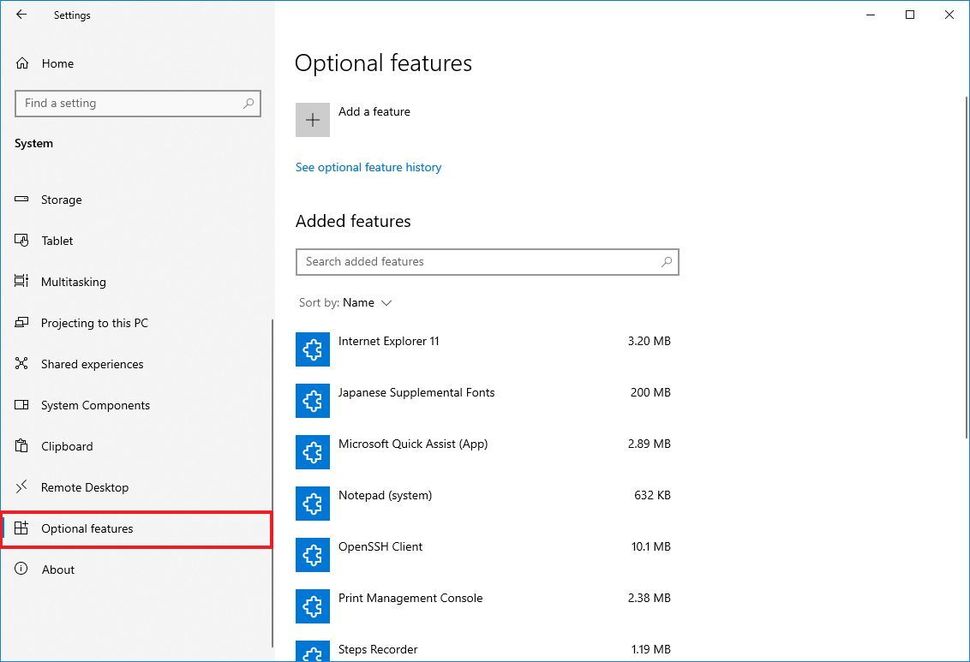
4. Tính năng Manage mobile devices
Mặc dù ứng dụng Settings đã có phần “Mobile devices” (Thiết bị di động) từ lâu, tính năng “Manage devices” (Quản lý thiết bị) đã được thêm vào sau khi phiên bản 22H2 được phát hành.
Tính năng “Manage devices” cho phép bạn quản lý cách máy tính tương tác với điện thoại di động, giúp bạn truy cập các tính năng như thông báo khi có ảnh và ảnh chụp màn hình mới.
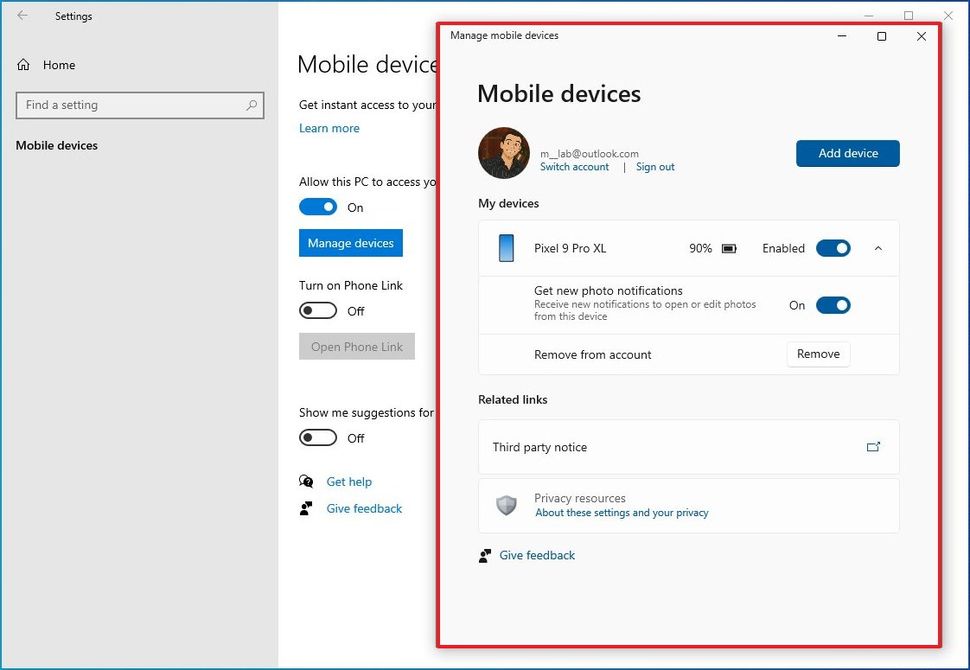
Tính năng này cũng có sẵn trên Windows 11. Tuy nhiên, ở phiên bản hệ điều hành mới hơn, bạn có thể truy cập các tính năng khác, chẳng hạn như khả năng quản lý dung lượng lưu trữ điện thoại từ File Explorer, sử dụng camera điện thoại làm webcam, và nhiều hơn nữa.
5. Thay đổi trên lịch ở thanh Taskbar
Trong trải nghiệm Lịch của Windows 10, chúng ta đã thấy một vài thay đổi. Ví dụ, Microsoft đã mang trở lại giây cho chế độ xem đồng hồ trong cửa sổ flyout của Lịch.
Chế độ xem tính năng cũng đã mở rộng trải nghiệm Lịch phong phú bằng cách mở rộng thời gian lên 30 ngày. Ngoài ra, nút Weather (Thời tiết) hiện đã bao gồm văn bản mô tả.
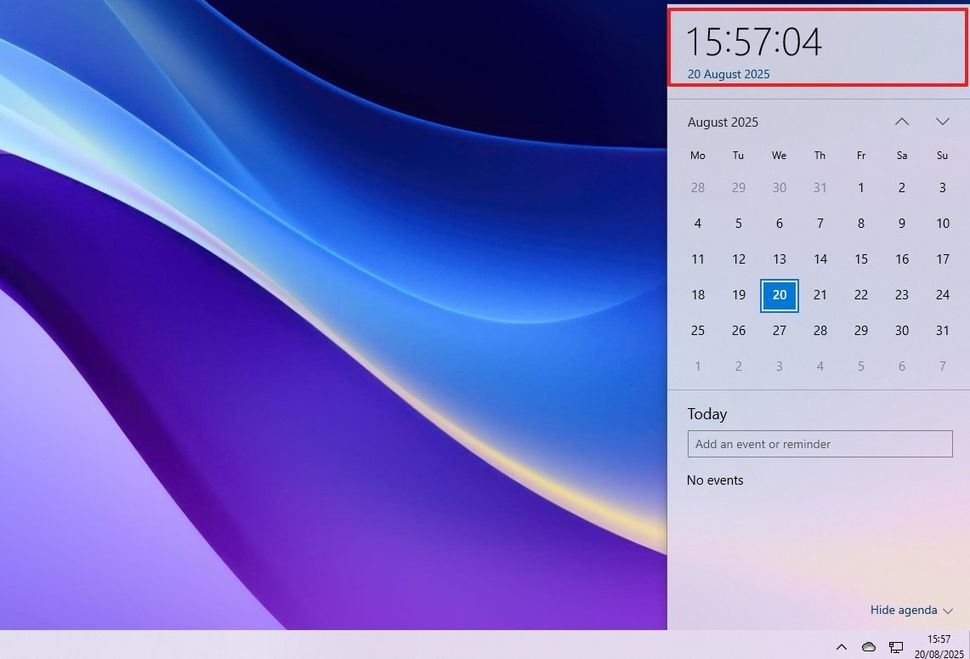
6. Windows Backup với tính năng chuyển tệp sang PC mới
Mặc dù hệ điều hành đi kèm với ứng dụng Windows Backup, Microsoft đang trong quá trình bổ sung một tính năng mới cho phép bạn chuyển các tệp, cài đặt và tùy chọn của mình sang một máy tính mới thông qua Out-of-Box Experience (OOBE).
Tính năng này được gọi là “Transfer information to a new PC” (Chuyển thông tin sang PC mới), và một khi bạn chọn tùy chọn này, bạn có thể ghép nối thiết bị cũ với thiết bị mới mà bạn đang thiết lập.
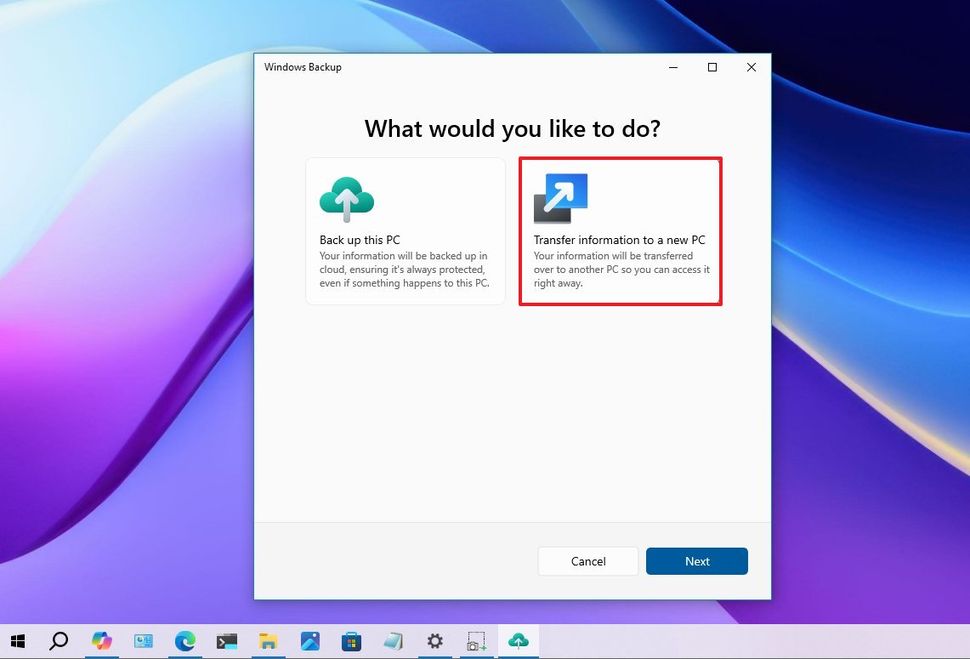
Một khi cả hai thiết bị đã được ghép nối, các tệp, cài đặt và tùy chọn sẽ được chuyển qua mạng cục bộ mà không cần thông qua đám mây.
Tuy nhiên, điều quan trọng cần lưu ý là tính năng này sẽ chỉ hoạt động khi sử dụng tài khoản Microsoft và cho các thiết bị không có bản sao lưu hiện có trên đám mây.
7. Menu ngữ cảnh của File Explorer với các tùy chọn AI mới
Có thể bạn đã không nhận ra, nhưng trong các bản cập nhật gần đây, menu ngữ cảnh cho File Explorer đã có thêm một tùy chọn mới là “Ask Copilot” (Hỏi Copilot).
Tùy chọn này đính kèm một hình ảnh hoặc tệp trực tiếp vào hộp nhắc lệnh của ứng dụng Copilot, nơi bạn có thể đặt các câu hỏi cụ thể. Ví dụ, nếu bạn gửi một tệp văn bản, bạn có thể yêu cầu Copilot tóm tắt hoặc viết lại nội dung đó.

Ngoài ra, bạn cũng sẽ tìm thấy các tùy chọn khác, tùy thuộc vào tệp bạn đang chọn, bao gồm “Erase Object with Photos” (Xóa đối tượng bằng Ảnh), “Create with Designer” (Tạo bằng Designer) và “Visual Search with Bing” (Tìm kiếm hình ảnh bằng Bing).
8. Trang chủ Settings với biểu tượng màu sắc
Đây là một thay đổi nhỏ, nhưng trong các bản cập nhật gần đây, Microsoft đã thiết kế lại các biểu tượng cho OneDrive, Windows Update, Rewards, và Web browsing để bao gồm các màu sắc nổi bật, tuân theo màu nhấn của hệ thống.
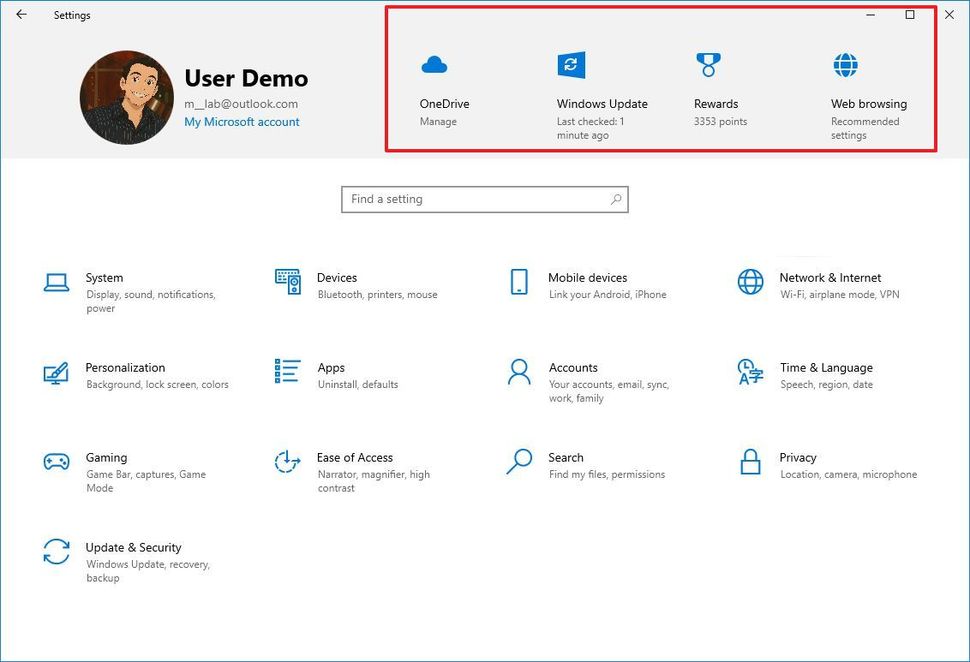
9. Cải tiến Windows Search cho người dùng châu âu
Là một phần của Đạo luật thị trường kỹ thuật số (DMA) từ Khu vực Kinh tế Châu Âu (EEA), Microsoft đã phải thực hiện các thay đổi đối với trải nghiệm tìm kiếm trên Windows 10.
Một số thay đổi này bao gồm khả năng cho phép người dùng thay đổi Bing sang các nhà cung cấp tìm kiếm web khác, và mở kết quả web từ trải nghiệm Windows Search trong trình duyệt mặc định của người dùng cuối thay vì buộc phải mở liên kết trên Microsoft Edge.
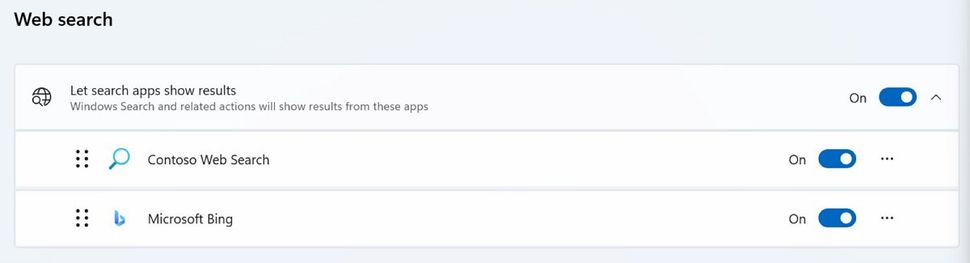
10. Thay đổi trình duyệt mặc định cho người dùng Châu Âu
Đạo luật thị trường kỹ thuật số cũng buộc công ty phải thay đổi hành vi của cấu hình trình duyệt mặc định trên Windows 10.
Trước đây, khi người dùng cấu hình một trình duyệt web khác làm mặc định, hệ thống sẽ chỉ thay đổi cài đặt mặc định cho một số tệp nhất định, bao gồm .http, .https, .htm và .html. Tuy nhiên, trên Windows 10 (và 11), khi cấu hình một trình duyệt mặc định, hệ thống sẽ bao gồm các loại liên kết bổ sung, bao gồm ftp, read, SVG, XML, XHTML, PDF và các loại khác.
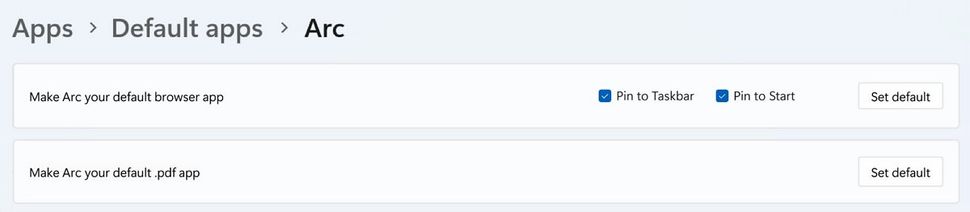
Hơn nữa, nút “Set default” (Đặt làm mặc định) để đặt một trình duyệt mặc định mới giờ đây bao gồm các tùy chọn để ghim biểu tượng trình duyệt vào Taskbar và menu Start.
Cuối cùng, như một phần của Đạo luật thị trường kỹ thuật số, người dùng Windows 10 (và 11) hiện có thể gỡ cài đặt trình duyệt Microsoft Edge khi cần.
Chuẩn bị cho ngày kết thúc hỗ trợ
Trong hướng dẫn này, chúng tôi chỉ nêu bật những thay đổi về mặt giao diện và các tính năng nhỏ khác đã được thêm vào trong năm qua.
Cần lưu ý rằng việc hỗ trợ Windows 10 sẽ kết thúc vào ngày 14 tháng 10 năm 2025, và điều này có nghĩa là hệ điều hành sẽ không còn nhận được các bản cập nhật bảo mật, bảo trì, tính năng mới hoặc bất kỳ hình thức hỗ trợ kỹ thuật nào nữa.
Do đó, người dùng nên nâng cấp lên Windows 11 để duy trì sự hỗ trợ cho máy tính của mình. Tuy nhiên, nếu muốn tiếp tục sử dụng Windows 10, bạn có thể đăng ký thiết bị vào chương trình Extended Security Update (ESU) để tiếp tục nhận các bản cập nhật bảo mật trong một năm nữa.
Chương trình này có giá 30 đô la (hoặc tương đương ở khu vực của bạn) và sẽ cung cấp các bản cập nhật quan trọng cần thiết để duy trì bảo mật cho thiết bị cho đến tháng 10 năm 2026.
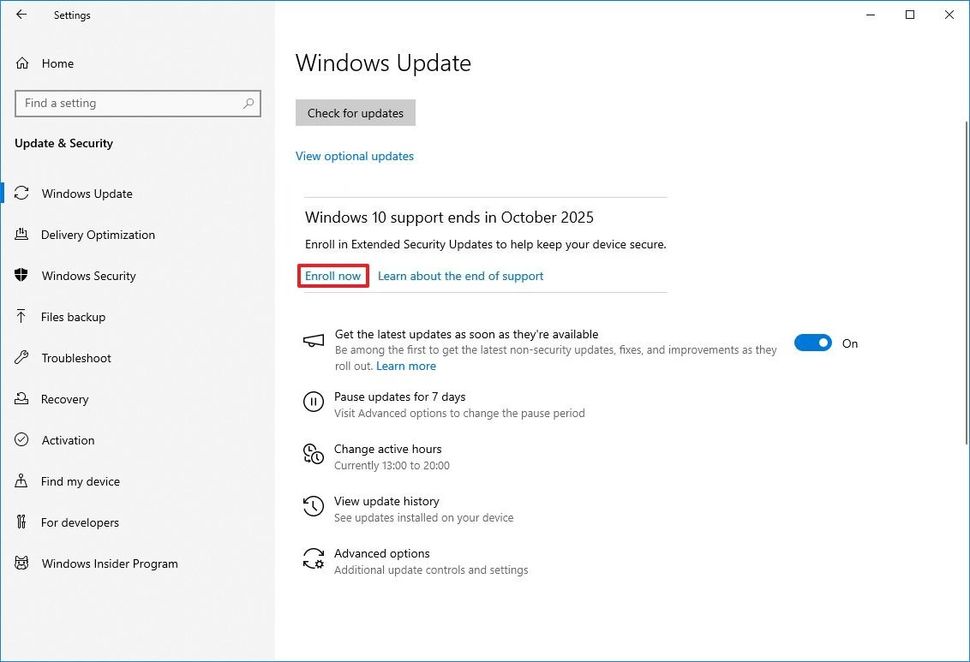
Ngoài ra, bạn cũng có thể truy cập chương trình bằng cách đổi 1000 điểm từ chương trình Microsoft Rewards, hoặc bạn có thể nhận nó miễn phí bằng cách sử dụng OneDrive để sao lưu dữ liệu lên đám mây.
Để đăng ký vào chương trình ESU, bạn có thể thực hiện từ Settings > Update & Security > Windows Update và nhấp vào tùy chọn “Enroll now” (Đăng ký ngay) sẽ xuất hiện bên dưới nút “Check for updates” (Kiểm tra cập nhật), hoặc từ trang bên phải. Bạn cũng cần đăng nhập bằng tài khoản Microsoft để truy cập chương trình.
Sau đó, bạn phải chọn cách bạn muốn đăng ký và tiếp tục với các hướng dẫn trên màn hình. Microsoft đang dần dần triển khai tùy chọn này cho các thiết bị, có nghĩa là có thể mất một thời gian để nó xuất hiện trên máy tính của bạn.
11. Kết luận
Khám phá 10 tính năng mới được bổ sung trên Windows 10 là một cách tuyệt vời để tận dụng tối đa hệ điều hành quen thuộc này, mang lại trải nghiệm mượt mà và hiệu quả hơn trong công việc lẫn giải trí. Những cải tiến này, dù nhỏ nhưng tinh tế, cho thấy Microsoft luôn nỗ lực làm mới Windows 10 để đáp ứng nhu cầu đa dạng của người dùng. Việc nắm bắt các tính năng này không chỉ giúp bạn làm chủ thiết bị mà còn mở ra nhiều cơ hội tối ưu hóa quy trình làm việc hàng ngày.
Xem thêm: Hướng dẫn cách cài đặt Duck.ai (DuckDuckGo) dưới dạng ứng dụng trên Windows 11, 10
Nếu bạn cần thêm mẹo sử dụng Windows, thiết bị công nghệ chất lượng hoặc hỗ trợ kỹ thuật chuyên sâu, hãy ghé thăm COHOTECH – cửa hàng chuyên cung cấp các sản phẩm và dịch vụ công nghệ đáng tin cậy, luôn sẵn sàng đồng hành cùng bạn trong mọi nhu cầu kỹ thuật. Hãy để lại bình luận bên dưới để chia sẻ trải nghiệm của bạn với các tính năng mới hoặc đặt câu hỏi nếu cần thêm thông tin. Đừng quên chia sẻ bài viết này với bạn bè và cộng đồng để cùng khám phá những bí mật thú vị của Windows 10! Cảm ơn bạn đã đọc và ủng hộ!






























